Содержание
Как использовать Apple Pay на iPhone 14 / 14 Plus / 14 Pro Max • TechyLoud
Как использовать Apple Pay на iPhone 14? Как использовать Apple Pay на моем iPhone 14 Plus? Использовать Apple Pay на iPhone 14 Pro Max?
Apple Pay, как следует из названия, — это приятная функция на Apple iPhone и Apple Watch, которая позволяет вам платить в магазинах, ресторанах, заправочных станциях, такси или где угодно. Некоторые символы указывают на то, что вы можете использовать Apple Pay для совершения покупки.
Содержание
- 1 Где использовать Apple Pay в iPhone 14 / 14 Plus / 14 Pro Max
- 2 Как использовать Apple Pay на iPhone 14 / 14 Plus / 14 Pro Max в рознице
- 3 Как использовать Apple Pay на iPhone 14 / 14 Pro Max / 14 Plus на устройстве
- 4 Как использовать Apple Pay на iPhone 14/14 Pro Max/14 Plus, если Face ID не может вас распознать?
- 5 Об iPhone 14 Pro Max
Где использовать Apple Pay в iPhone 14 / 14 Plus / 14 Pro Max
Вы можете использовать Apple Pay в магазинах, в приложениях, в Интернете в Safari, в общественном транспорте в некоторых странах и регионах и в бизнес-чате. Вы увидите Логотип Apple с символом оплаты или Wi-Fi.
Вы увидите Логотип Apple с символом оплаты или Wi-Fi.
Как использовать Apple Pay на iPhone 14 / 14 Plus / 14 Pro Max в рознице
В серии iPhone 13 их нет. кнопка «домой» в отличие от iPhone 8 или SE 2021, поэтому оплата с помощью Apple Pay отличается от других старых моделей iPhone. Вы будете использовать боковую кнопку вместо кнопки «Домой» и Face ID для Touch ID.
Шаг 1: На вашем iPhone дважды щелкните значок Боковую кнопку, чтобы вызвать Apple Pay.
Шаг 2: Затем посмотрите на свой iPhone для аутентификации с помощью Face ID.
Шаг 3: Теперь поменяйте карты, если хотите использовать одну, отличную от карты по умолчанию.
Шаг 4: Наконец, нажмите на свой iPhone, чтобы оплатить терминал или поднести его ближе.
Как использовать Apple Pay на iPhone 14 / 14 Pro Max / 14 Plus на устройстве
Вы можете использовать Apple Pay для оплаты товаров в приложении или в Интернете.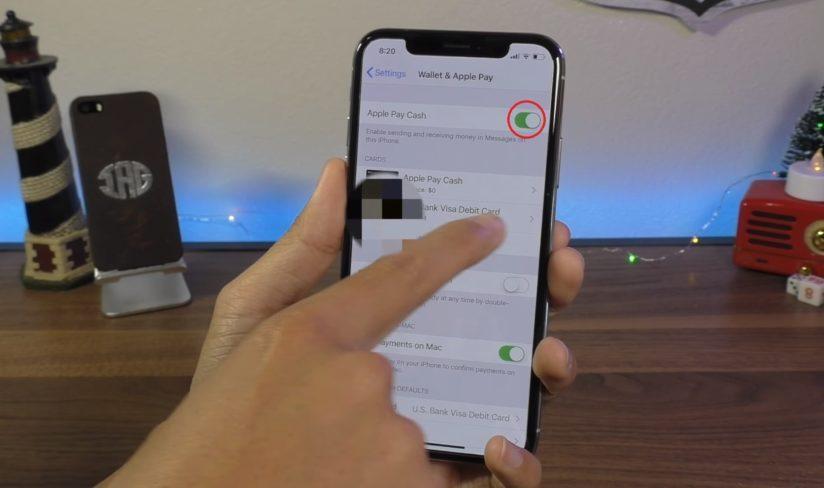 Способ оплаты этим способом немного отличается от того, что используется в розничном магазине. Просто следуйте инструкциям ниже.
Способ оплаты этим способом немного отличается от того, что используется в розничном магазине. Просто следуйте инструкциям ниже.
Шаг 1: Сначала добавьте товары, которые хотите купить, и перейдите к кассе.
Шаг 2: Далее нажмите Купить через Apple Pay кнопка и / или Apple Pay Внесите оплату кнопку.
Шаг 3: Затем дважды щелкните Боковую кнопку.
Шаг 4: Наконец, посмотрите на свой iPhone с Face ID для аутентификации.
Как использовать Apple Pay на iPhone 14/14 Pro Max/14 Plus, если Face ID не может вас распознать?
Если вы хотите оплачивать товары с помощью Apple Pay, а Face ID не может вас аутентифицировать, выполните следующие действия, чтобы оплатить с помощью кода доступа.
Шаг 1: Нажмите Оплата с паролем.
Шаг 2: Введите Код доступа.
Шаг 3: Прикоснитесь своим iPhone с помощью Face ID к платежному терминалу.
Об iPhone 14 Pro Max
Apple iPhone 14 Pro Max — это увеличенная версия смартфона iPhone, анонсированного в этом году. Телефон поставляется с экраном размером 6.7 дюйма и разрешением 1284 x 2778 пикселей, а также работает на Apple A16 Bionic (5 нм). Он имеет встроенную память 128 ГБ 6 ГБ ОЗУ, 256 ГБ 6 ГБ ОЗУ, 512 ГБ 6 ГБ ОЗУ, 1 ТБ 6 ГБ ОЗУ.
Он оснащен впечатляющей задней камерой 12 МП + 12 МП + 48 МП, которая оснащена двойной светодиодной двухцветной вспышкой, HDR (фото / панорама) и может записывать [электронная почта защищена]/ 30fps, [электронная почта защищена]/ 30 / 60fps, [электронная почта защищена]/60/120/240 кадров в секунду, 10-битный HDR, Dolby Vision HDR (до 60 кадров в секунду), ProRes, кинематографический режим, запись стереозвука. Фронтальная камера 12 Мп + SL 3D, умеет снимать [электронная почта защищена]/ 25/30 / 60fps, [электронная почта защищена]/60/120fps и гироскоп EIS. Другие функции телефона включают быструю и беспроводную зарядку, сеть 5G, Face ID, акселерометр, гироскоп, приближение, компас, барометр и защиту от пыли и воды IP68 (до 6 м в течение 30 минут).
Как использовать Apple Pay на iPhone 13 / 13 Mini / 13 Pro Max • TechyLoud
Как использовать Apple Pay на iPhone 13? Как использовать Apple Pay на моем iPhone 13 Mini? Использовать Apple Pay на iPhone 13 Pro Max?
Apple Pay, как следует из названия, — это приятная функция на Apple iPhone и Apple Watch, которая позволяет вам платить в магазины, рестораны, заправочные станции, такси или где угодно. Некоторые символы указывают на то, что вы можете использовать Apple Pay для совершения покупки.
Содержание
- 1 Где использовать Apple Pay в iPhone 13 / 13 Mini / 13 Pro Max
- 2 Как использовать Apple Pay на iPhone 13 / 13 Mini / 13 Pro Max в рознице
- 3 Как использовать Apple Pay на iPhone 13 / 13 Pro Max / 13 Mini на устройстве
- 4 Как использовать Apple Pay на iPhone 13/13 Pro Max/13 Mini, если Face ID не может вас распознать?
- 5 Об iPhone 13
Где использовать Apple Pay в iPhone 13 / 13 Mini / 13 Pro Max
Вы можете использовать Apple Pay в магазинах, в приложениях, в Интернете в Safari, для транзита в некоторых странах и регионах и в Business Chat.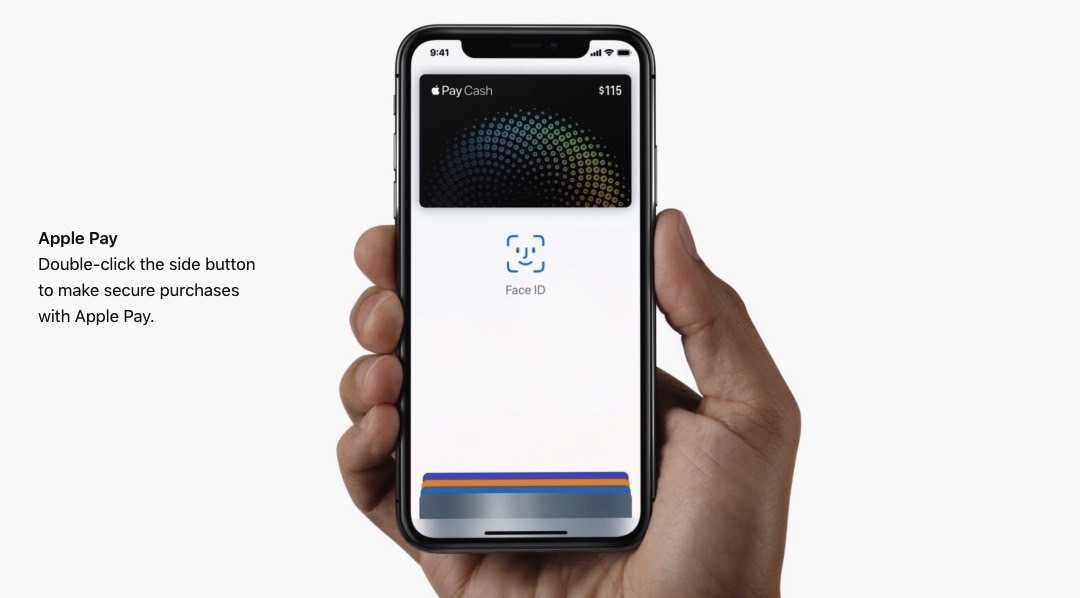 Вы увидите Логотип Apple с символом оплаты или Wi-Fi.
Вы увидите Логотип Apple с символом оплаты или Wi-Fi.
Как использовать Apple Pay на iPhone 13 / 13 Mini / 13 Pro Max в рознице
В серии iPhone 13 их нет. кнопка «домой» в отличие от iPhone 8 или SE 2021, поэтому оплата с помощью Apple Pay отличается от других старых моделей iPhone. Вы будете использовать боковую кнопку вместо кнопки «Домой» и Face ID для Touch ID.
Шаг 1: На вашем iPhone дважды нажмите Боковую кнопку, чтобы вызвать Apple Pay.
Шаг 2: Следующий взгляд на ваш iPhone для аутентификации с помощью Face ID.
Шаг 3: Теперь переключитесь карты, если вы хотите использовать одну, отличную от вашей по умолчанию.
Шаг 4: Наконец, нажмите на свой iPhone, чтобы оплатить терминал или поднести его ближе.
Как использовать Apple Pay на iPhone 13 / 13 Pro Max / 13 Mini на устройстве
Вы можете использовать Apple Pay для оплаты товаров в приложении или в Интернете.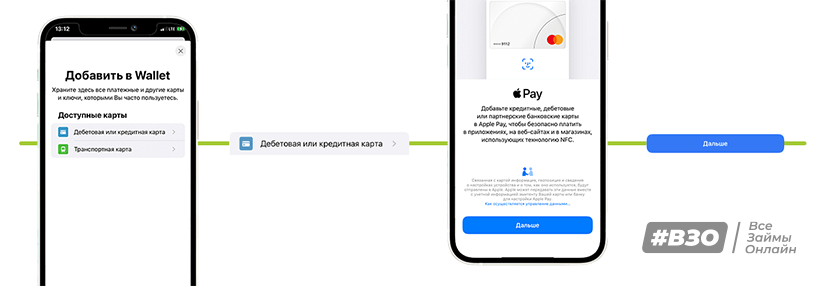 Способ оплаты этим способом немного отличается от того, что используется в розничном магазине. Просто следуйте инструкциям ниже.
Способ оплаты этим способом немного отличается от того, что используется в розничном магазине. Просто следуйте инструкциям ниже.
Шаг 1: Сначала добавьте товары, которые хотите купить и подойдите к кассе.
Шаг 2: Далее нажмите Купить через Apple Pay кнопка и / или Apple Pay Внесите оплату кнопку.
Шаг 3: Затем удвойте Нажмите Боковую кнопку.
Шаг 4: Наконец, посмотрите на свой iPhone с Face ID для аутентификации.
Как использовать Apple Pay на iPhone 13/13 Pro Max/13 Mini, если Face ID не может вас распознать?
Если вы хотите оплачивать товары с помощью Apple Pay и Face ID не может аутентифицировать вас, выполните следующие действия, чтобы заплатить с помощью кода доступа.
Шаг 1: Нажмите Оплата с паролем.
Шаг 2: Введите Код доступа.
Шаг 3: Прикоснитесь своим iPhone с помощью Face ID к платежному терминалу.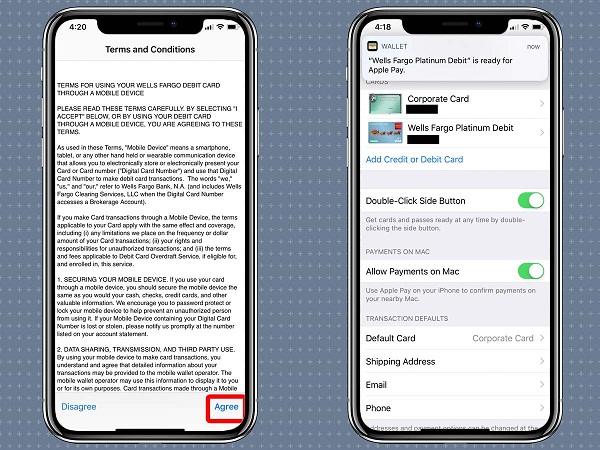
Об iPhone 13
ЯТелефон 13 отличное устройство с экраном размером 6.1 дюйма с OLED-панелью Super Retina XDR и разрешением 1170 x 2532 пикселей. Телефон оснащен чипсетом Apple A15 Bionic со встроенной памятью 128 ГБ 4 ГБ ОЗУ, 256 ГБ 4 ГБ ОЗУ, 512 ГБ 4 ГБ ОЗУ. Он имеет двойную заднюю камеру на 12 МП и фронтальную камеру на 12 МП для селфи. Телефон благословлен Рейтинг IP68 а также имеет беспроводную и пыленепроницаемость.
Оплата, финансирование, возмещение и НДС — Помощь при покупке
Способы оплаты
Apple принимает различные способы оплаты в Интернете. Нажмите на способ оплаты ниже, чтобы узнать больше:
- Apple Pay
- Apple Card
- Кредитные карты или дебетовые карты
- PayPal
- Бизнес-аренда Apple (коммерческий кредит AFS)
- Подарочные карты Apple
- Баланс счета Apple
Примечание . Бизнес-лизинг, банковские переводы и денежные переводы не являются приемлемыми способами оплаты для самовывоза.
Некоторые типы оплаты не подходят для заказов, которые отправляются на несколько адресов. Если вы используете недопустимый тип оплаты для доставки заказа на несколько адресов, вам необходимо либо изменить способ оплаты, либо отправить заказ на один адрес.
Некоторые клиенты могут претендовать на другие формы оплаты. Позвоните по телефону 1-800-MY-APPLE и поговорите со специалистом Apple для получения дополнительной информации.
Использование нескольких способов оплаты
Вы также можете комбинировать способы оплаты для оплаты покупки. Выберите одну из следующих комбинаций кредитных карт и подарочных карт:
- Кредитная карта(ы) — до двух
- Подарочные карты Apple — до восьми
- Подарочная карта Apple — до восьми + одна кредитная карта
- Подарочная карта Apple — до восьми + Баланс счета Apple
- Подарочная карта Apple — до восьми + баланс учетной записи Apple + одна кредитная карта
- Подарочная карта Apple — до восьми + Apple Pay
- Подарочные карты Apple — до восьми + Баланс аккаунта Apple + Apple Pay
- Баланс счета Apple + одна кредитная карта
- Баланс учетной записи Apple + Apple Pay
Обратите внимание, что вы можете использовать сумму всех типов и поколений подарочных карт Apple.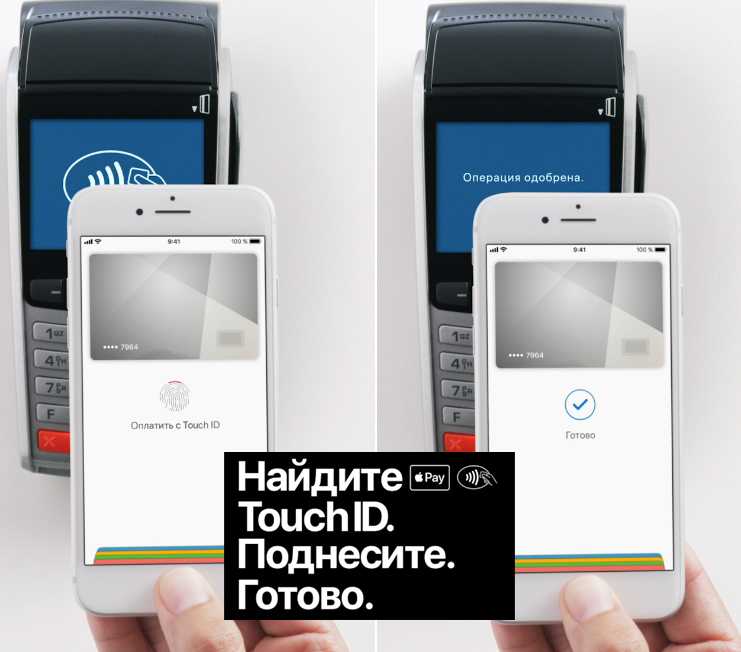 Подробнее см.:
Подробнее см.:
- Как использовать подарочные карты Apple, а также подарочные карты App Store и iTunes
- Как использовать подарочные карты Apple Store
Если во время оформления заказа вы расплачиваетесь подарочной картой, выпущенной компанией-эмитентом кредитных карт, вы можете комбинировать ее с одной кредитной картой.
Кредитные карты или дебетовые карты
Устранение неполадок при оплате кредитными и дебетовыми картами
- Если ваша карта новая или недавно выпущена повторно, убедитесь, что она активирована.
- Дважды проверьте тип карты (например, American Express), номер счета и срок действия.
- Удалите тире или пробелы из номера счета.
- Если вам кажется, что все в порядке, позвоните в службу поддержки эмитента карты по номеру 800, указанному на обратной стороне вашей карты. Компании-эмитенту вашей кредитной карты может потребоваться поговорить с вами, прежде чем разрешить вашу покупку.

Проверка учетной записи
Во избежание ненужных задержек с обработкой вашего заказа убедитесь, что адреса для выставления счетов в вашем заказе соответствуют информации на счете вашей кредитной карты. Если вы недавно переехали или не уверены, получаете ли вы выписку по кредитной карте на свой рабочий или домашний адрес, свяжитесь с банком-эмитентом вашей карты, используя номер 800 на обратной стороне вашей кредитной карты для подтверждения.
Коды безопасности
Код безопасности карты — это уникальный трех- или четырехзначный номер, напечатанный на лицевой стороне (American Express) или оборотной стороне (Visa/MasterCard/Discover) вашей карты в дополнение к номеру счета.
Американ Экспресс:
Visa/MasterCard/Discover:
Ежедневные лимиты расходов для дебетовых карт
Большинство дебетовых и чековых карт имеют дневные лимиты расходов, которые могут существенно задержать обработку заказа, даже если на счету достаточно денег.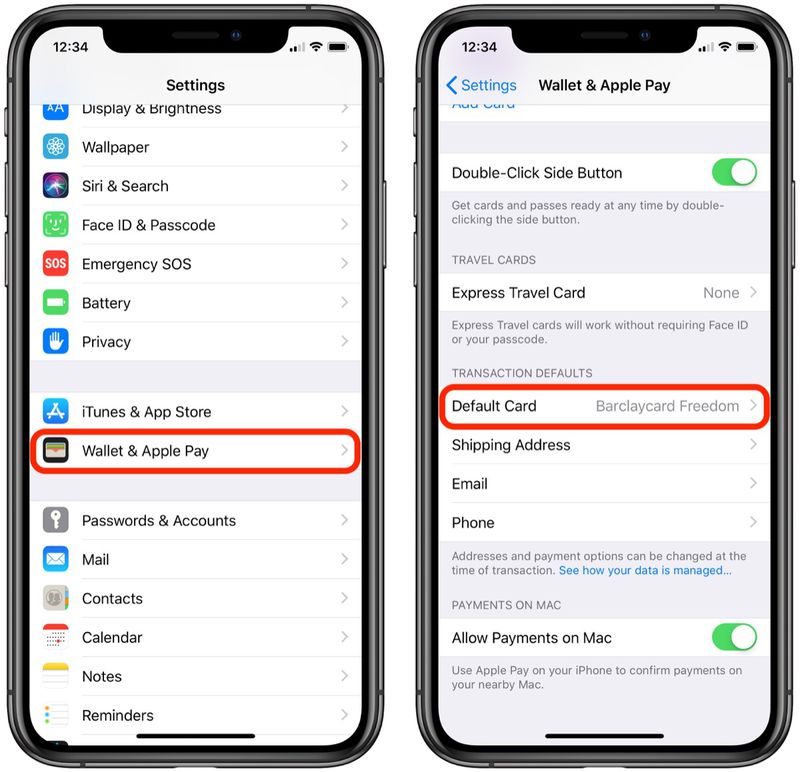 При использовании дебетовой карты средства сразу же резервируются на вашем банковском счете в момент размещения заказа. Если у вас возникли проблемы с размещением заказа, обратитесь в банк-эмитент вашей карты за информацией о ваших дневных лимитах расходов.
При использовании дебетовой карты средства сразу же резервируются на вашем банковском счете в момент размещения заказа. Если у вас возникли проблемы с размещением заказа, обратитесь в банк-эмитент вашей карты за информацией о ваших дневных лимитах расходов.
Когда Apple списывает средства с вашего счета
Apple получает разрешение на списание средств с вашего счета перед отправкой ваших товаров. Однако средства с вашей карты будут списаны только после отправки вашего заказа. Если ваш заказ содержит несколько товаров и они доставляются в разное время, вы можете увидеть несколько списаний в выписке по кредитной карте.
Принимаются кредитные карты
В США мы принимаем:
- Американ Экспресс
- Откройте для себя
- МастерКард
- ЮнионПей
- Visa
Если вы оплачиваете свой заказ международной кредитной картой Visa, MasterCard, American Express или UnionPay, обратите внимание, что цена покупки может колебаться в зависимости от обменного курса.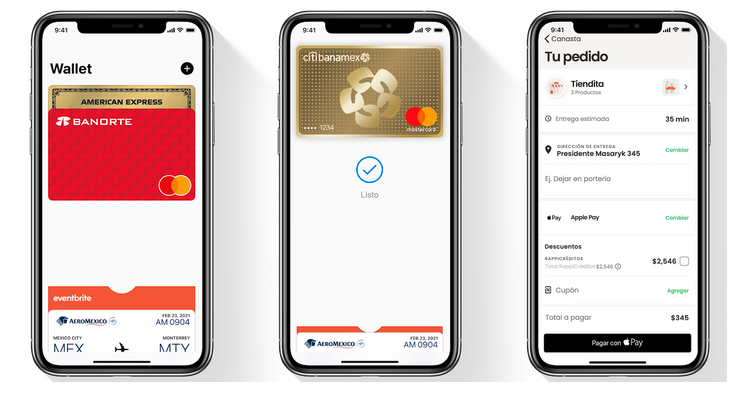 Кроме того, ваш банк или эмитент кредитной карты может также взимать с вас комиссию и сборы за конвертацию за границей, что также может увеличить общую стоимость вашей покупки. Чтобы узнать об этих сборах, свяжитесь с вашим банком или эмитентом кредитной карты.
Кроме того, ваш банк или эмитент кредитной карты может также взимать с вас комиссию и сборы за конвертацию за границей, что также может увеличить общую стоимость вашей покупки. Чтобы узнать об этих сборах, свяжитесь с вашим банком или эмитентом кредитной карты.
Любую подарочную карту, выпущенную компанией-эмитентом кредитных карт, можно использовать в качестве способа оплаты при совершении покупок в Apple через Интернет. Во время оформления заказа, если вы платите подарочной картой, выпущенной компанией-эмитентом кредитных карт, вы можете объединить ее с одной кредитной картой.
PayPal
При размещении заказа через PayPal вы будете перенаправлены на веб-сайт PayPal. Затем вам нужно будет войти в систему с вашим именем пользователя и паролем PayPal.
Если ваш заказ состоит из нескольких доставок, с вашего счета PayPal будет взиматься плата за каждую доставку отдельно.
Подарочные карты Apple
Подарочная карта Apple была представлена в 2020 году и теперь является подарочной картой, которую можно использовать для покупки продуктов, аксессуаров, приложений, игр, музыки, фильмов, телешоу, iCloud и многого другого у Apple.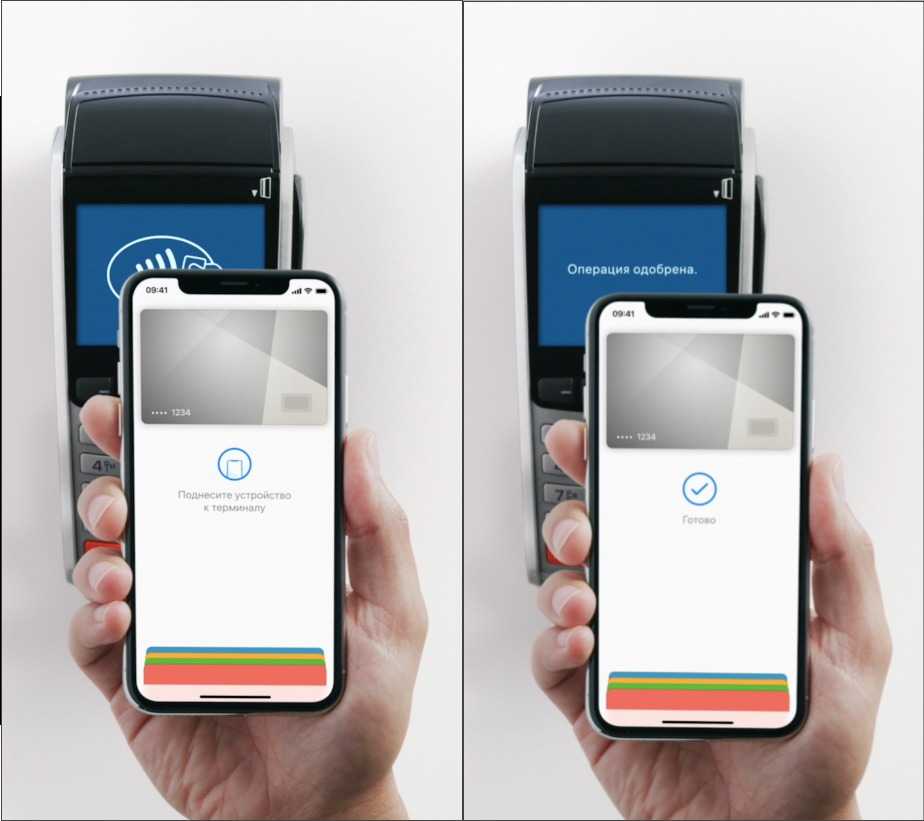 Подарочные карты Apple можно использовать в Apple Store, приложении Apple Store, на сайте apple.com, в App Store, iTunes, Apple Music, Apple TV, Apple Books и других ресурсах Apple.
Подарочные карты Apple можно использовать в Apple Store, приложении Apple Store, на сайте apple.com, в App Store, iTunes, Apple Music, Apple TV, Apple Books и других ресурсах Apple.
Подарочные карты Apple Gift Card можно использовать для оплаты продуктов, подписок и услуг Apple в Интернете. Или используйте подарочные карты Apple Gift Card в Apple Store или по телефону 1-800-MY-APPLE. Вы не можете оплатить подарочную карту Apple с помощью подарочной карты Apple или баланса учетной записи Apple. Подарочные карты Apple Gift Card можно использовать только в той стране или регионе, где они были приобретены.
Вы можете использовать до восьми подарочных карт Apple одновременно при покупке через Интернет в Apple или при размещении заказа по телефону 1-800-MY-APPLE. Вы можете использовать свои подарочные карты с балансом учетной записи Apple и Apple Pay или с одной кредитной картой.
Любое значение подарочной карты App Store и iTunes или подарочной карты Apple Store, находящейся в вашем распоряжении, является действительным.
Чтобы погасить любую подарочную карту Apple Gift Card или App Store и iTunes на баланс своей учетной записи Apple, просто введите или отсканируйте PIN-код. Мы отправляем электронные подарочные карты Apple Gift Card получателю карты по электронной почте. Используя это электронное письмо, получатель может легко обменять сумму карты на баланс своей учетной записи Apple для покупок в Интернете или использовать PIN-код в Apple Store, на сайте apple.com и в приложении Apple Store.
Для физических подарочных карт Apple PIN-код указан на вкладыше подарочной карты. На подарочных картах Apple предыдущего поколения для раскрытия PIN-кода нужно снять или соскоблить закрытую область на обратной стороне карты. Для электронных подарочных карт PIN-код можно найти в электронном письме. Пожалуйста, храните карту у себя до тех пор, пока заказ не будет обработан и доставлен.
Подарочные карты Apple и баланс учетной записи Apple регулируются применимыми положениями и условиями. Узнайте больше об Apple Cards и балансе учетной записи Apple
Готовы купить подарочную карту Apple? Покупайте в Интернете для себя или кого-то другого >
Как использовать подарочные карты Apple
Подарочные карты Apple можно использовать для оплаты продуктов и аксессуаров, а также приложений, игр, музыки, фильмов, телешоу, хранилища iCloud и многого другого. Подарочные карты Apple можно использовать на сайте apple.com, в приложении Apple Store, по телефону или лично в магазине Apple. Вы также можете погасить подарочные карты Apple Gift Card на баланс своей учетной записи Apple, чтобы покупать продукты, приложения, контент и услуги Apple в Интернете. Подарочные карты Apple Gift Card можно использовать только в той стране или регионе, где они были приобретены.
Подарочные карты Apple можно использовать на сайте apple.com, в приложении Apple Store, по телефону или лично в магазине Apple. Вы также можете погасить подарочные карты Apple Gift Card на баланс своей учетной записи Apple, чтобы покупать продукты, приложения, контент и услуги Apple в Интернете. Подарочные карты Apple Gift Card можно использовать только в той стране или регионе, где они были приобретены.
В магазине Apple Store просто предъявите физическую карту или электронное письмо кассиру во время оплаты. Если вы используете подарочную карту Apple по телефону 1-800-MY-APPLE, вам потребуется предоставить PIN-код (указан на обратной стороне вкладыша карты или в электронном письме с подарочной картой). Не забудьте сохранить карту у себя до тех пор, пока ваш товар не будет доставлен.
Вы можете использовать до восьми подарочных карт Apple на сайте apple.com или при размещении заказа по телефону 1‑800‑MY‑APPLE. Вы можете использовать до восьми подарочных карт Apple для одной транзакции при покупке в Apple Store.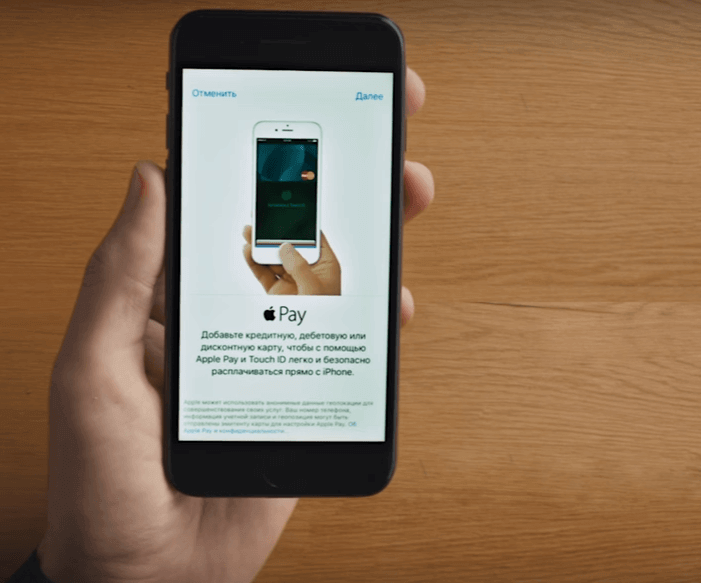 Вы можете использовать свою подарочную карту Apple с Балансом учетной записи Apple и Apple Pay или одной кредитной картой. Подарочные карты Apple нельзя использовать для покупки другой подарочной карты Apple.
Вы можете использовать свою подарочную карту Apple с Балансом учетной записи Apple и Apple Pay или одной кредитной картой. Подарочные карты Apple нельзя использовать для покупки другой подарочной карты Apple.
Проверка баланса подарочной карты Apple
Вы можете проверить баланс подарочной карты онлайн, введя PIN-код любой подарочной карты Apple. См. раздел «Баланс учетной записи Apple» для получения подробной информации о том, как обменять подарочную карту на баланс учетной записи Apple для покупок в Интернете, приложений, контента и услуг.
Как использовать подарочные карты Apple Store
Подарочная карта Apple Store заменена подарочной картой Apple. Конечно, любая сумма, оставшаяся на подарочной карте Apple Store в вашем распоряжении, по-прежнему действительна. Подарочные карты Apple Store можно использовать только для покупки продуктов, классифицированных как готовые товары, включая iPhone, iPad, Mac, часы, Apple TV, AirPods, HomePod и аксессуары, такие как наушники, чехлы, кабели, адаптеры и многое другое.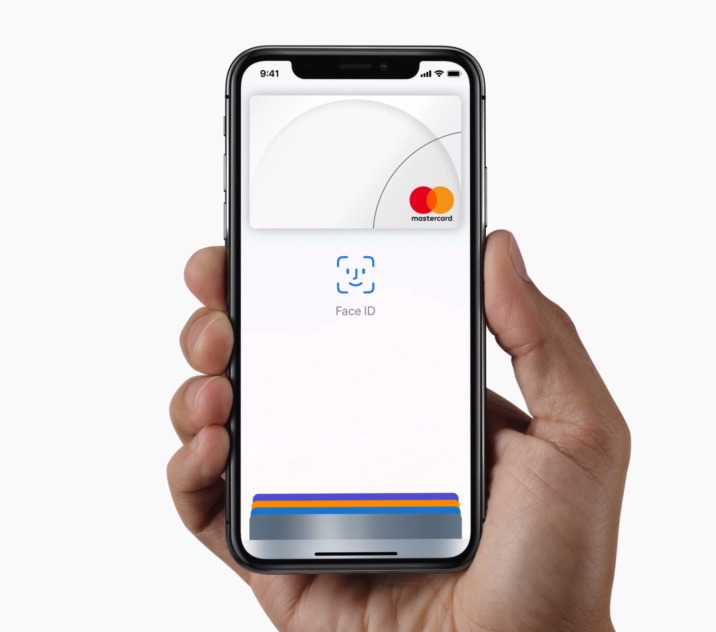 С помощью подарочной карты Apple Store вы можете приобретать физические продукты только на сайте apple.com, в приложении Apple Store и в магазине Apple Store.
С помощью подарочной карты Apple Store вы можете приобретать физические продукты только на сайте apple.com, в приложении Apple Store и в магазине Apple Store.
Подарочные карты Apple Store не могут быть погашены на баланс вашей учетной записи Apple и не могут быть использованы для покупки контента или услуг (например, музыки, фильмов, приложений, iCloud)
Как использовать подарочные карты Apple и App Store и iTunes Подарочные карты
Как подарочные карты Apple, так и подарочные карты App Store и iTunes (предыдущее поколение) можно использовать на балансе вашей учетной записи Apple. Кроме того, вы можете применить свою подарочную карту, введя PIN-код на этапе оплаты при оформлении заказа на сайте apple.com или в приложении Apple Store, или при совершении покупок через 1-800-MY-APPLE. Подарочные карты Apple Gift Card нельзя использовать для платежей PayPal или разделенных кредитных карт.
Потерянные или украденные карты
Чтобы сообщить об утерянной или украденной подарочной карте Apple (или любой подарочной карте Apple предыдущего поколения), свяжитесь с Apple в любом магазине Apple Store или по телефону 1‑800‑MY‑APPLE.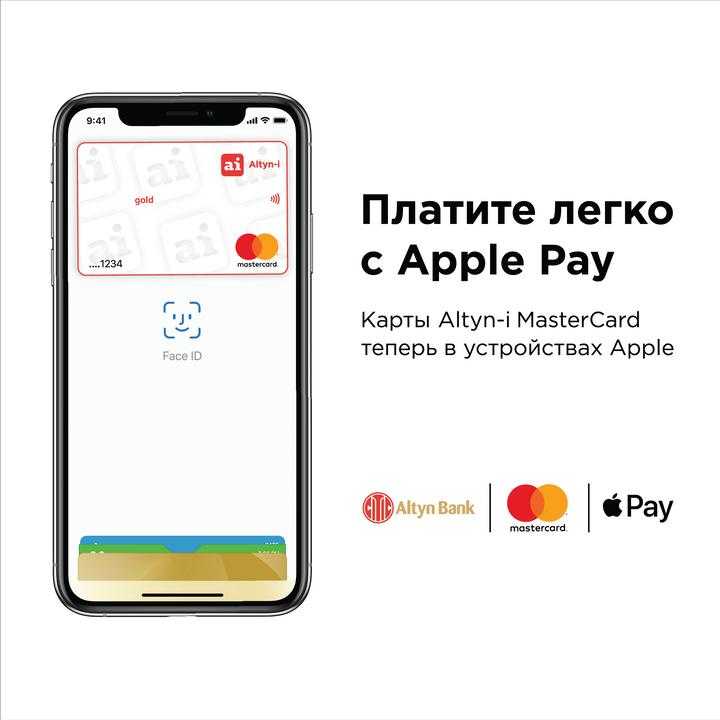 Карты для замены будут выпущены после того, как Apple подтвердит, что утерянная или украденная карта не была погашена, и вы предъявите оригинал чека о покупке. Apple не несет ответственности за потерянные или украденные подарочные карты.
Карты для замены будут выпущены после того, как Apple подтвердит, что утерянная или украденная карта не была погашена, и вы предъявите оригинал чека о покупке. Apple не несет ответственности за потерянные или украденные подарочные карты.
Баланс учетной записи Apple
Погашайте подарочные карты Apple или добавляйте деньги непосредственно на баланс учетной записи Apple в любое время. Затем используйте баланс для оплаты продуктов Apple, аксессуаров, приложений, игр, музыки, фильмов, телешоу, iCloud и многого другого. Вы можете проверить баланс своей учетной записи Apple онлайн.
Чтобы использовать баланс учетной записи Apple для покупки продуктов на сайте apple.com или в приложении Apple Store, убедитесь, что вы вошли в систему со своим Apple ID. Затем просто выберите сумму, которая будет применена к вашей покупке на этапе оплаты при оформлении заказа. Вы можете использовать средства с вашего баланса учетной записи Apple в сочетании с Apple Pay или одной кредитной картой и до восьми подарочных карт Apple. Подробную информацию об использовании нескольких способов оплаты см. в разделе Оплата.
Подробную информацию об использовании нескольких способов оплаты см. в разделе Оплата.
Вы можете обменять подарочные карты Apple Gift Card и App Store и iTunes Gift Card на баланс своей учетной записи Apple в iTunes, Apple Music, Apple TV или App Store. Посетите любое из этих приложений или сайтов Apple и коснитесь аватара своей учетной записи Apple ID или выберите «Учетная запись» в главном меню. Выберите «Активировать подарочную карту или код» или «Активировать», затем отсканируйте или введите PIN-код подарочной карты. Средства появятся на балансе вашей учетной записи Apple, и их можно будет использовать для покупок, прослушивания, просмотра, игр, работы и многого другого.
Обратите внимание, что ваш баланс Apple ID теперь является балансом вашей учетной записи Apple.
Закройте свою учетную запись Apple Cash или отключите ее на устройстве
Вы можете выбрать, на каких устройствах можно использовать Apple Cash, или полностью закрыть свою учетную запись.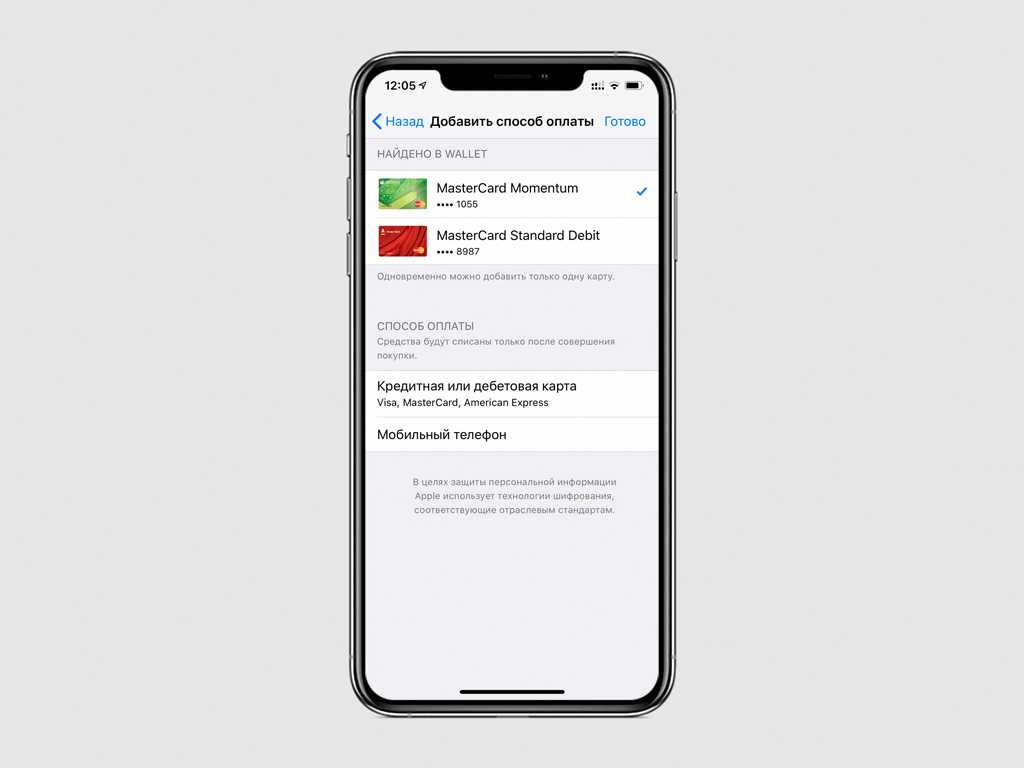
Отключение Apple Cash на устройстве
После того, как вы настроите Apple Cash на одном устройстве, вы сможете использовать его на любом подходящем устройстве, где вы вошли в iCloud с тем же Apple ID. Если вы не хотите использовать Apple Cash на определенном устройстве, вы можете отключить его только для этого устройства.
- На iPhone или iPad откройте приложение «Настройки», коснитесь «Wallet и Apple Pay», затем выключите Apple Cash.
- Для Apple Watch: откройте приложение Apple Watch на iPhone, коснитесь «Wallet и Apple Pay», затем выключите Apple Cash.
Чтобы снова включить Apple Cash, необходимо ввести пароль Apple ID.
Отключение Apple Cash в настройках не приводит к закрытию вашей учетной записи.
Закройте свой счет Apple Cash
Прежде чем закрыть свой счет, убедитесь, что ваш баланс равен 0 долларов США и что у вас нет незавершенных транзакций. Чтобы проверить баланс, перейдите в раздел «Информация о карте».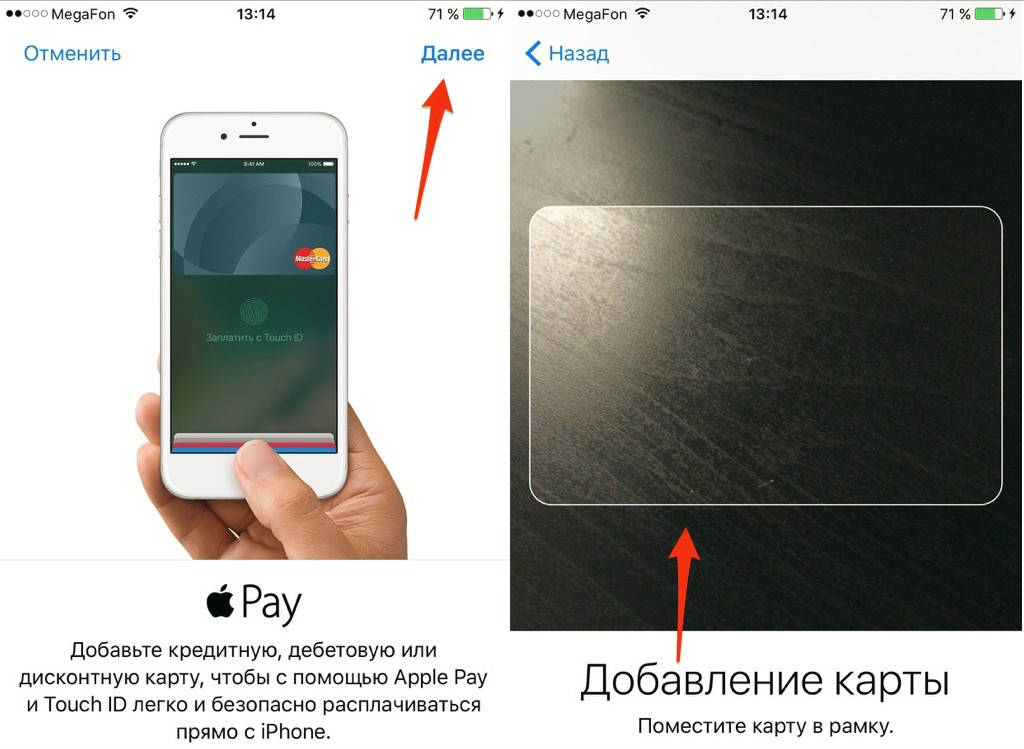 Вы можете перевести деньги в свой банк, потратить их или отправить кому-нибудь.
Вы можете перевести деньги в свой банк, потратить их или отправить кому-нибудь.
Когда ваш баланс равен 0 долларов США, свяжитесь с Apple, чтобы закрыть свою учетную запись.
- Перейдите к информации о карте:
- На iPhone откройте приложение «Кошелек», коснитесь карты Apple Cash, нажмите кнопку «Дополнительно», затем коснитесь «Сведения о карте».
- На iPad откройте приложение «Настройки», коснитесь «Wallet и Apple Pay», затем коснитесь карты Apple Cash.
- Для Apple Watch: откройте приложение Apple Watch на iPhone, коснитесь «Wallet и Apple Pay», затем коснитесь карты Apple Cash.
- Коснитесь «Связаться со службой поддержки Apple», затем коснитесь «Позвонить».
Если вы являетесь участником программы Apple Cash Family
Если вы являетесь организатором семейного доступа и закроете свою учетную запись, все учетные записи Apple Cash Family, созданные вами для членов семьи, будут закрыты, а их остатки будут переведены в вашу учетную запись. Узнайте, что произойдет, если вы распустите группу семейного доступа.
Узнайте, что произойдет, если вы распустите группу семейного доступа.
Если вы являетесь участником программы Apple Cash Family, организатору потребуется закрыть вашу учетную запись. Если вам меньше 18 лет, и вы были удалены из Apple Cash Family организатором или вы удалили себя сами, ваш баланс будет переведен организатору, а ваша учетная запись будет закрыта.
Если вам больше 18 лет и вы являетесь владельцем своей учетной записи Apple Cash, вы сохраняете свой баланс. Возвраты и кредиты на вашу учетную запись, которые были инициированы до того, как вы стали владельцем, будут переведены на учетную запись организатора.
Что происходит с Daily Cash, которые вы получаете с помощью Apple Card
Когда вы закрываете свою учетную запись Apple Cash, ваши Daily Cash от покупок Apple Card накапливаются в вашей учетной записи Apple Card. Накопленные ежедневные наличные можно использовать для баланса вашей карты Apple Card.
Apple Card выдается банком Goldman Sachs Bank USA, отделением в Солт-Лейк-Сити.
